Co je to penetrační testování sítě?
Zastaralý kód, přidání funkcí, nesprávná konfigurace nebo vývoj inovativních útočných metod může mít za následek zneužití „slabostí“ škodlivým kódem k získání přístupu nebo provedení akce na vzdáleném (nebo místním) cíli. Tyto „slabiny“ se nazývají „zranitelnosti“ nebo „bezpečnostní díry“.
Test penetrace nebo test pera je akce auditu cíle (serveru, webu, mobilního telefonu atd.), Aby se zjistily bezpečnostní díry umožňující útočníkovi proniknout do cílového zařízení, zachytit komunikaci nebo porušit výchozí soukromí nebo zabezpečení.
Hlavním důvodem, proč všichni aktualizujeme náš operační systém (operační systémy) a software, je zabránit „vývoji“ zranitelností v důsledku starého kódu.
Některé příklady bezpečnostních děr mohou zahrnovat sílu hesla, pokusy o přihlášení, vystavené tabulky sql atd. Tato ikonická chyba zabezpečení pro Microsoft Index Server využívá vyrovnávací paměť v kódu souboru dll systému Windows umožňující vzdálené spuštění kódu škodlivými kódy jako CodeRed červ, navrženo jako ostatní červi, aby využili tento kousek špatného kódu.
Zranitelnosti a bezpečnostní díry se objevují denně nebo týdně v mnoha operačních systémech, kde je OpenBSD výjimkou a Microsoft Windows je pravidlem, proto je Penetration Testing jedním z hlavních úkolů, které by měl provádět každý správce systému.
Penetrační testování Populární nástroje
Nmap: Nmap (Network Mapper) známý jako Švýcarský armádní nůž Sysadmin, je pravděpodobně nejdůležitější a základní nástroj pro monitorování sítě a zabezpečení. Nmap je skener portů schopný odhadnout identitu cílového OS (footprinting) a softwaru naslouchajícího za porty. Zahrnuje sadu pluginů, která umožňuje testovat penetraci hrubou silou, zranitelností atd. Můžete vidět příklady 30 Nmap na https: // linuxhint.com / 30_nmap_examples /.
GSM / OpenVas: GreenBone Security Manager nebo OpenVas je bezplatná nebo komunitní verze Nessus Security Scanner. Jedná se o velmi kompletní a přátelský uživatelský skener, který se snadno používá k identifikaci zranitelností, chyb konfigurace a bezpečnostních děr obecně na cílech. Zatímco Nmap dokáže najít zranitelná místa, vyžaduje dostupnost aktualizovaných pluginů a určité schopnosti uživatele. OpenVas má intuitivní webové rozhraní, ale Nmap zůstává povinným nástrojem pro každého správce sítě.
Metasploit: Hlavní funkcí Metasploitu je provádění exploitů proti zranitelným cílům, ale Metasploit lze použít ke skenování bezpečnostních děr nebo k jejich potvrzení. Kromě toho lze do Metasploitu importovat výsledky skenů spuštěných programem Nmap, OpenVas a dalšími bezpečnostními skenery, které mají být zneužity.
Toto jsou pouze 3 příklady obrovského seznamu bezpečnostních nástrojů. Důrazně se doporučuje, aby si to každý, kdo se zajímá o zabezpečení, ponechal Nejlepší seznam nástrojů pro zabezpečení sítě jako hlavní zdroj hackerských nebo bezpečnostních nástrojů.
Příklad testování penetrace Nmap:
Chcete-li začít na spuštěných systémech Debian:
# apt install nmap -y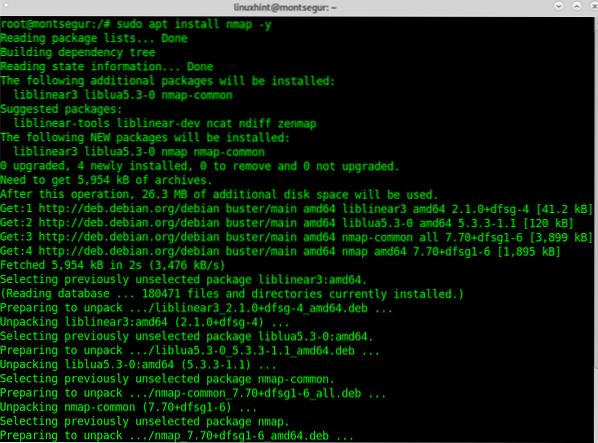
Po instalaci je prvním krokem k vyzkoušení Nmapu pro penetrační testování v tomto kurzu kontrola zranitelnosti pomocí vulgární plugin obsažený v Nmap NSE (Nmap Scripting Engine). Syntaxe pro spuštění Nmapu s tímto pluginem je:
# nmap -v --script vulnV mém případě spustím:
# nmap -v --script vuln 192.168.0.9
Níže uvidíte, že Nmap našel zranitelnost vystavující cílené zařízení útokům Denial of Service.
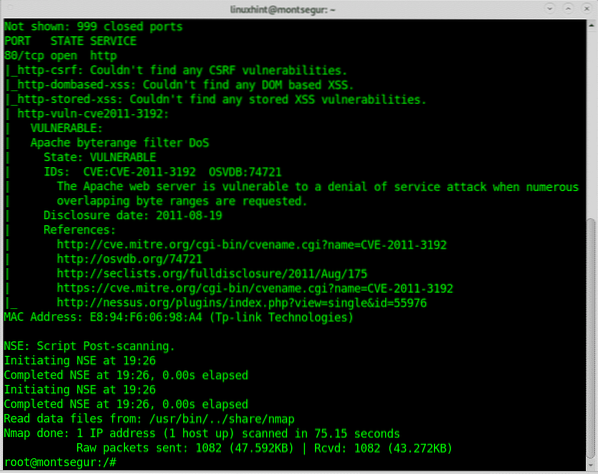
Výstup nabízí odkazy na odkazy na tuto chybu zabezpečení, v tomto případě mohu najít podrobné informace o https: // nvd.nist.gov / vuln / detail / CVE-2011-3192.
Následující příklad ukazuje provedení testu pera pomocí OpenVas, na konci tohoto tutoriálu najdete tutoriály s dalšími příklady s Nmapem.
Příklad testování penetrace Openvas:
Chcete-li začít s OpenVas, stáhněte si Greenbone Community Edition z https: // dl.zelená kost.net / download / VM / gsm-ce-6.0.0.iso jej nastavit pomocí VirtualBoxu.
Pokud potřebujete pokyny k nastavení VirtualBoxu v Debianu, přečtěte si https: // linuxhint.com / install_virtualbox6_debian10 / a vraťte se hned po ukončení instalace před nastavením hostovaného nebo virtuálního OS.
Na VirtualBoxu postupujte podle pokynů
Vyberte v průvodci pro VirtualBox ručně následující možnosti pomocí možnosti „Nové“:
- Typ: Linux
- Verze: Other Linux (64bit)
- Paměť: 4096 MB
- Pevný disk: 18 GB
- CPU: 2
Nyní vytvořte nový pevný disk pro virtuální stroj.
Dbejte na to, aby síťové připojení fungovalo naruby a zvenku dovnitř: Systém potřebuje pro nastavení přístup k internetu. Abyste mohli používat webové rozhraní systémů, musíte se dostat do systému, ze kterého běží váš webový prohlížeč.
Zvuk, USB a disketa by měly být deaktivovány.
Nyní klikněte na Start a kliknutím na ikonu složky vyberte stažený obraz ISO jako médium pro jednotku CD a spusťte virtuální stroj, jak je znázorněno na obrázcích níže:
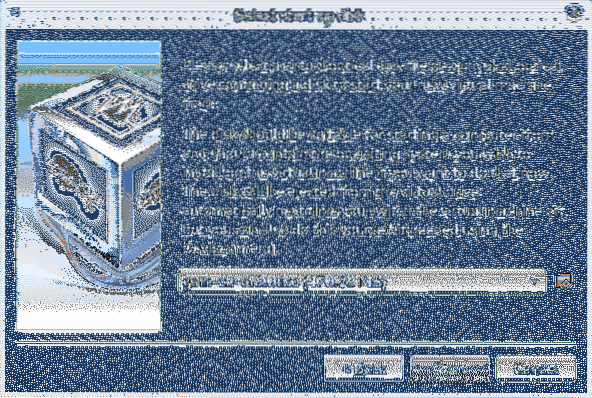
Přejděte do adresáře obsahujícího ISO, vyberte jej a stiskněte Otevřeno.
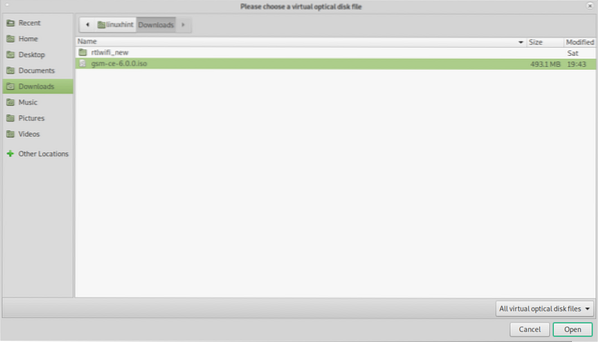
Vyberte obrázek ISO a stiskněte Vybrat.
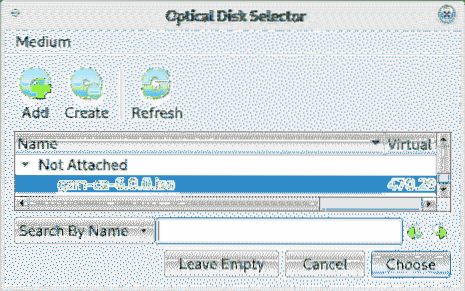
lis Start spusťte instalační program GSM.
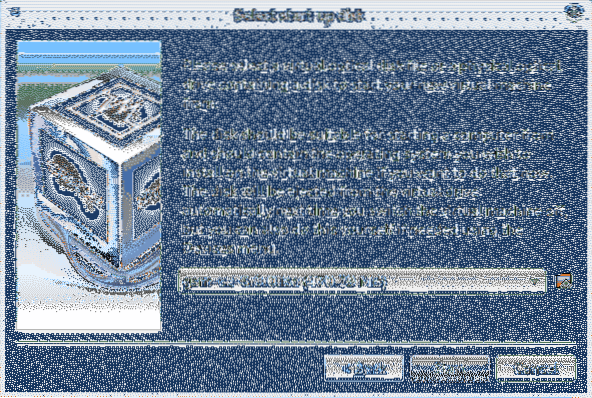
Po spuštění a spuštění vyberte Založit a stiskněte OK pokračovat.
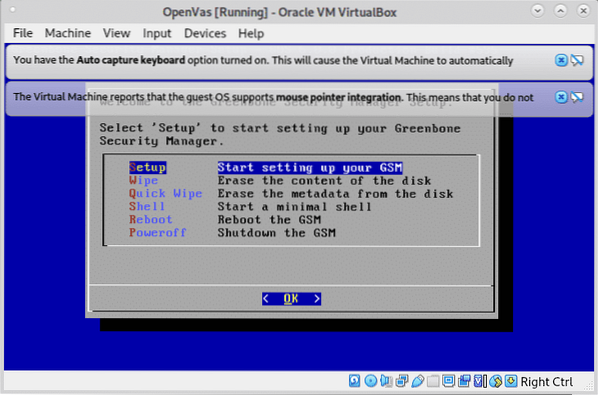
Na další obrazovce stiskněte ANO pokračovat.
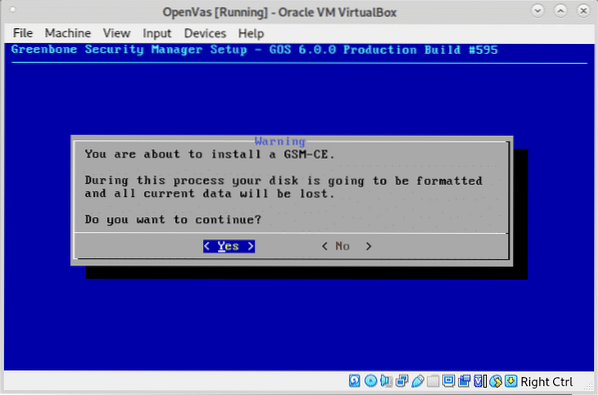
Nechte instalátora, aby připravil vaše prostředí:
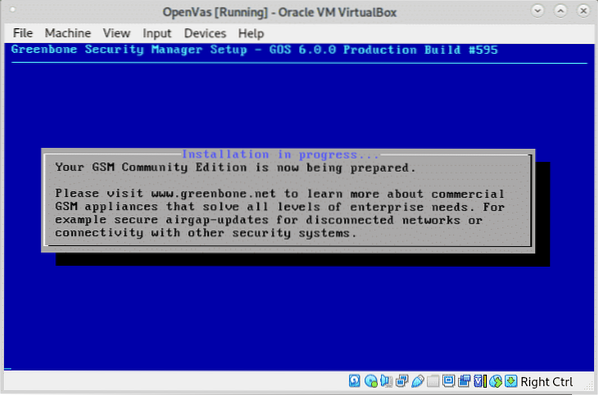
Na požádání definujte uživatelské jméno, jak je znázorněno na obrázku níže, můžete ponechat výchozí admin uživatel.
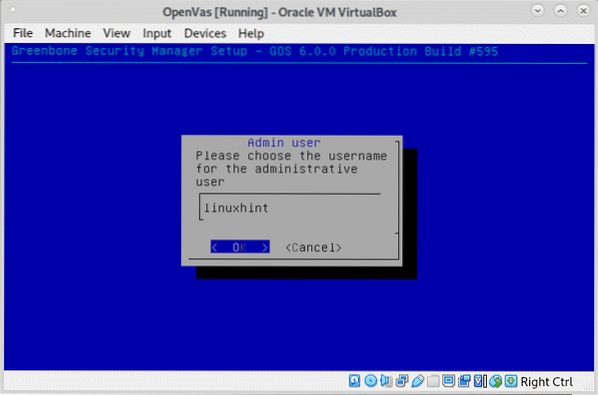
Nastavte heslo a stiskněte OK pokračovat.
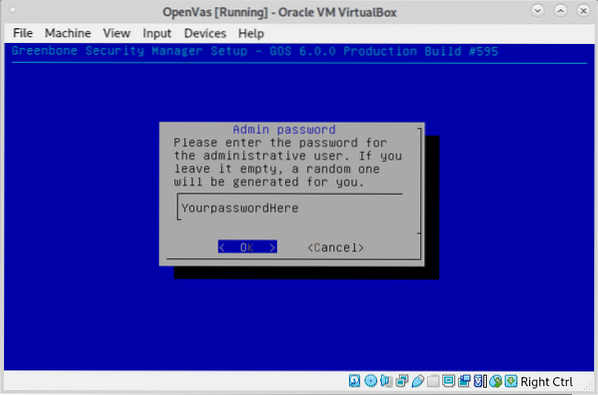
Když budete vyzváni k restartu, stiskněte ANO.
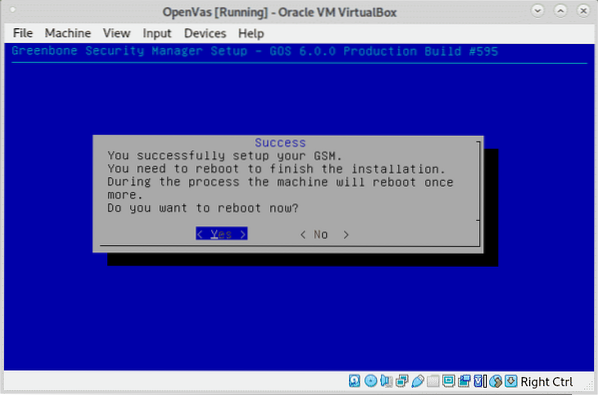
Při spuštění vyberte Greenbone OS stisknutím ENTER.
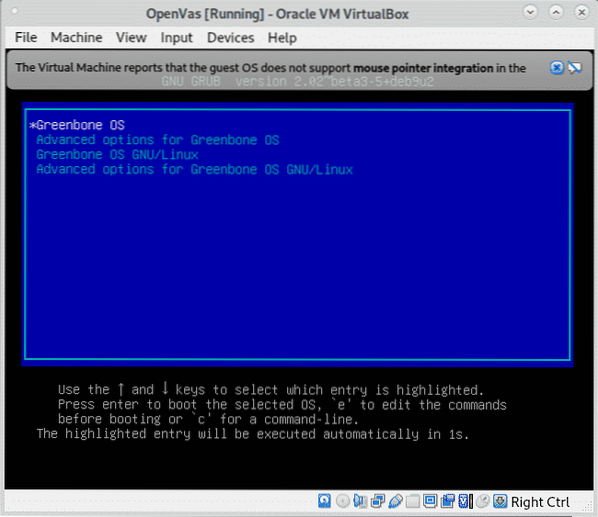
Při prvním spuštění po instalaci se nepřihlašujte, systém dokončí instalaci a automaticky se restartuje, poté se zobrazí následující obrazovka:
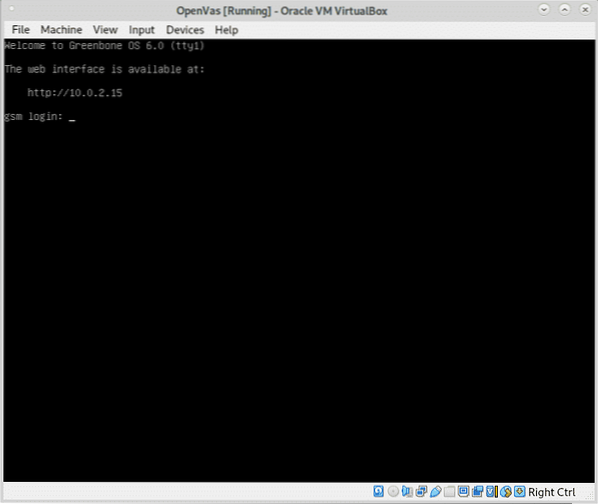
Měli byste se ujistit, že je vaše virtuální zařízení přístupné z hostitelského zařízení, v mém případě jsem změnil síťovou konfiguraci VirtualBox z NAT na Bridge a poté jsem restartoval systém a fungovalo to.
Poznámka: Zdroj a pokyny pro aktualizace a další virtualizační software na adrese https: // www.zelená kost.net / en / install_use_gce /.
Jakmile spustíte přihlášení a uvidíte níže uvedenou obrazovku, stiskněte ANO pokračovat.
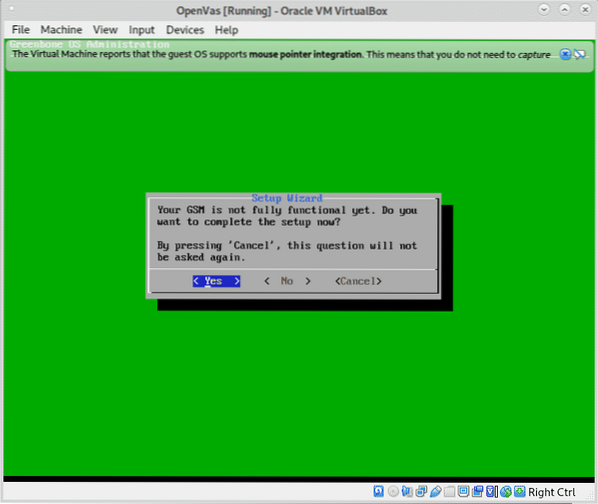
Chcete-li vytvořit uživatele pro webové rozhraní, stiskněte ANO znovu pokračujte, jak je znázorněno na obrázku níže:
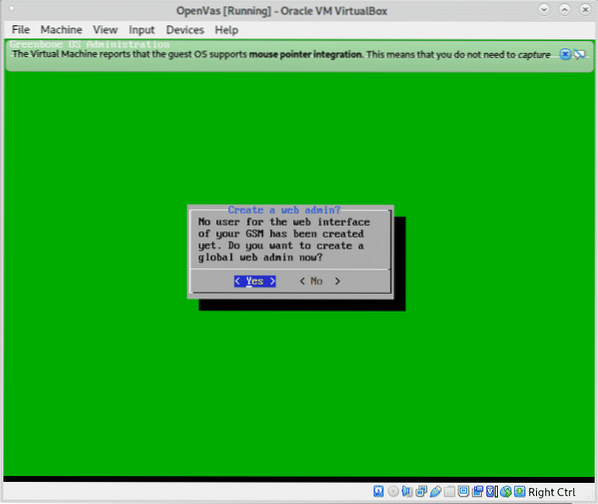
Vyplňte požadované uživatelské jméno a heslo a stiskněte OK pokračovat.
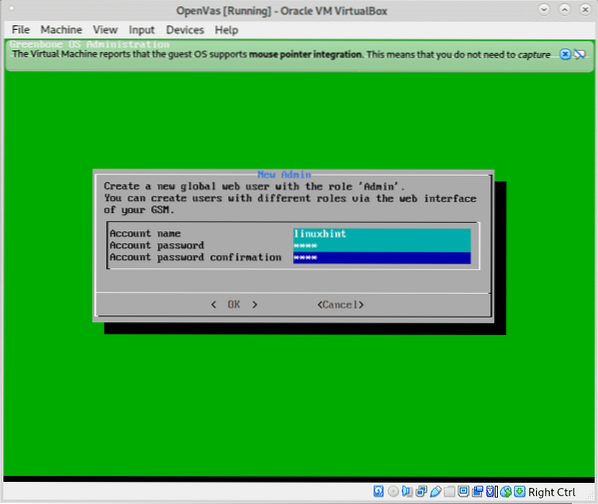
lis OK na potvrzení vytvoření uživatele:
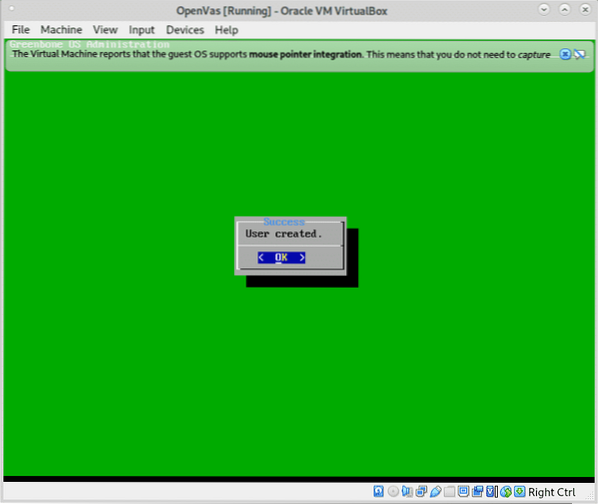
Klíč pro předplatné můžete nyní přeskočit, stiskněte Přeskočit pokračovat.
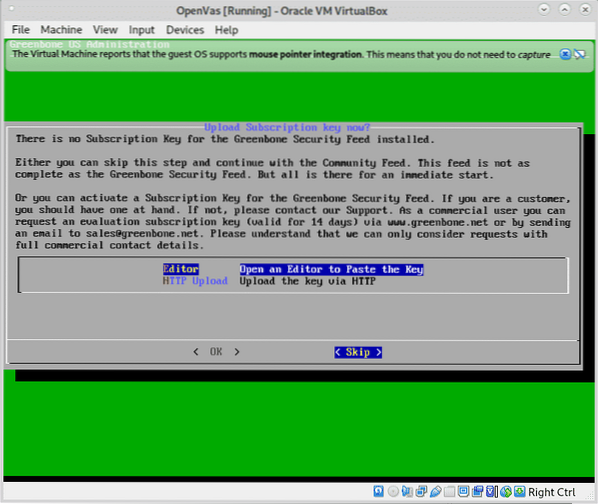
Chcete-li stáhnout zdroj, stiskněte ANO Jak je ukázáno níže.
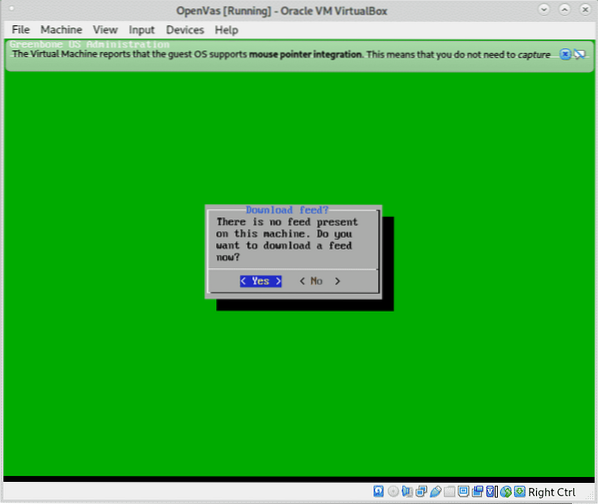
Když jste informováni o běžící úloze na pozadí, stiskněte OK.
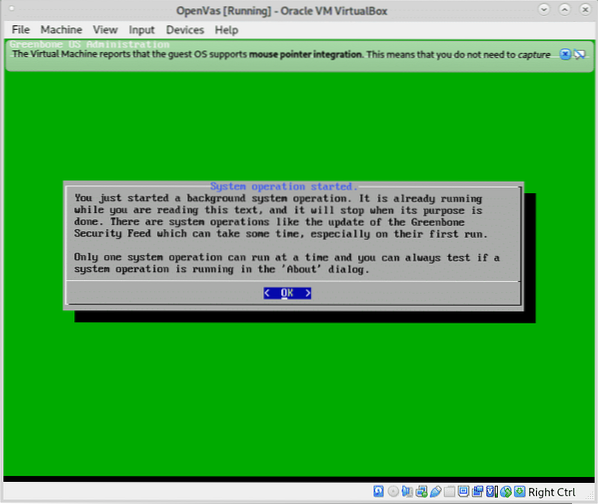
Po krátké kontrole se zobrazí následující obrazovka, stiskněte OK ukončení a přístup k webovému rozhraní:
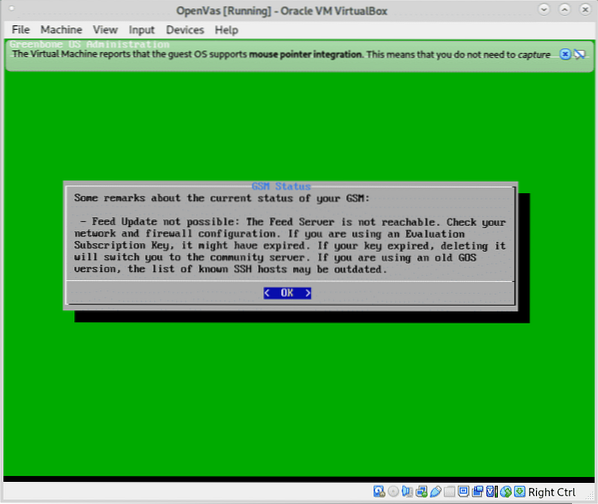
Zobrazí se další obrazovka, pokud si nepamatujete svou webovou přístupovou adresu, můžete ji zkontrolovat v poslední možnosti nabídky O.
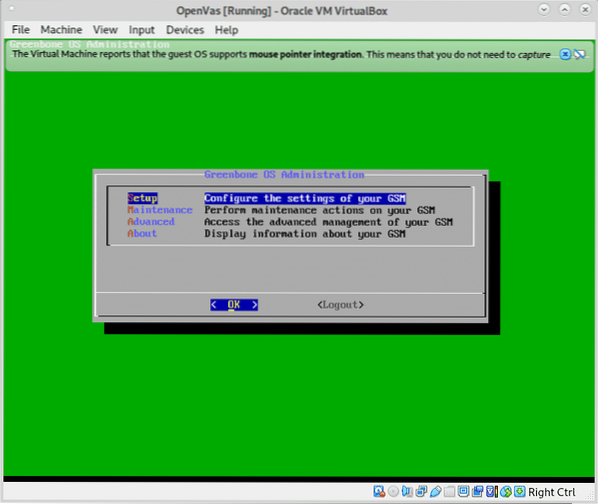
Při přístupu pomocí klíče SSL vás upozornění SSL uvítá, téměř ve všech prohlížečích je upozornění podobné, ve Firefoxu jako v mém případě klikněte na Pokročilý.
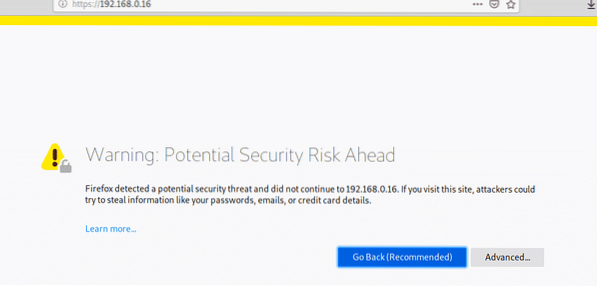
Poté stiskněte „Přijměte riziko a pokračujte“
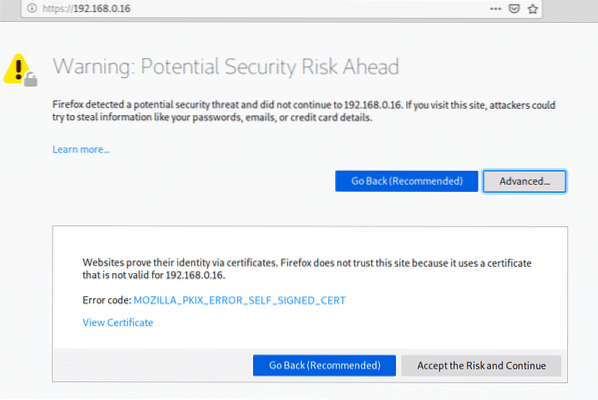
Přihlaste se do GSM pomocí uživatele a hesla, které jste zadali při vytváření uživatele webového rozhraní:
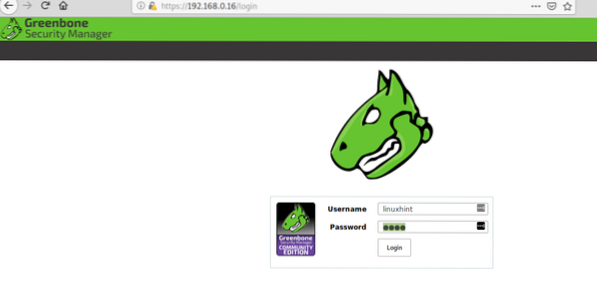
Jakmile jste uvnitř, v hlavní nabídce stiskněte Skeny a pak dál Úkoly.
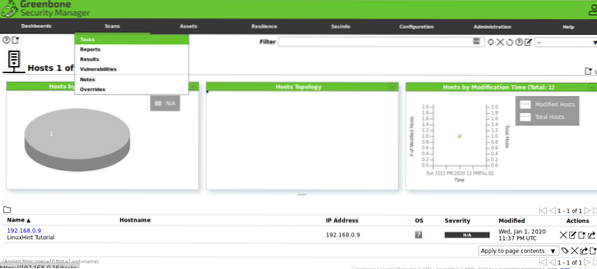
Klikněte na ikonu a na „Nová úloha“.
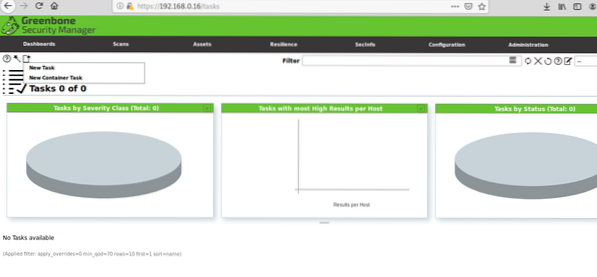
Vyplňte všechny požadované informace, v části Cíle skenování klikněte znovu na ikonu:
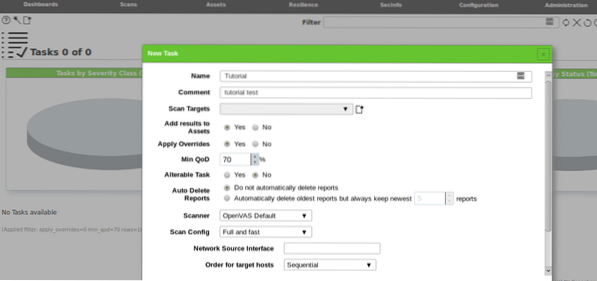
Při stisknutí nového okna budete požadovat informace o cíli, můžete definovat jednoho hostitele podle IP nebo názvu domény, můžete také importovat cíle ze souborů, po vyplnění všech požadovaných polí stiskněte Uložit.
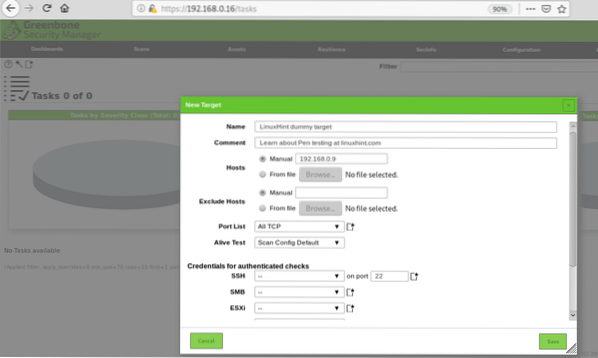
Poté stiskněte Uložit znovu
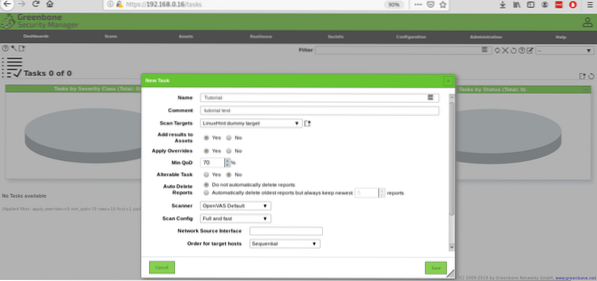
Jakmile je definován, můžete vidět svůj úkol vytvořený pomocí tlačítka PLAY pro spuštění kontroly testování penetrace:
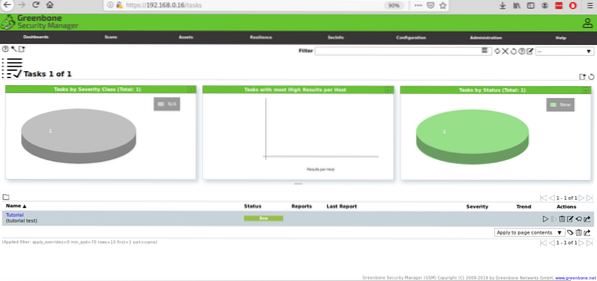
Pokud stisknete tlačítko Přehrát, stav se změní na „požadováno “:

Poté se začne zobrazovat postup:

Až budete hotovi, uvidíte stav Hotovo, klikněte na Stav.

Jakmile jste uvnitř, můžete kliknout na Výsledek zobrazit obrazovku podobnou té níže:

V tomto případě zjistila společnost GSM lehkou zranitelnost bez důležitosti:
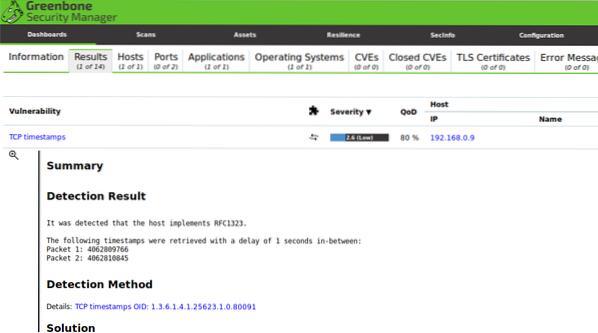
Tato kontrola byla spuštěna proti nedávno nainstalované a aktualizované ploše Debianu bez služeb. Pokud vás zajímají postupy penetračního testování, můžete získat Metasploitable bezpečnostní virtuální testovací prostředí plné zranitelných míst připravené k detekci a zneužití.
Doufám, že jste tento krátký článek našli na Co je to penetrační testování sítě užitečné, děkuji za přečtení.
 Phenquestions
Phenquestions


